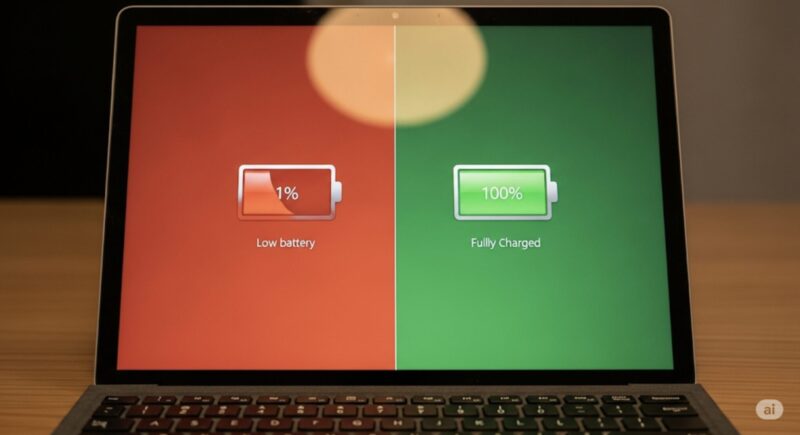Surface Laptopを利用していて、「以前よりバッテリーの減りが早い」と感じていませんか?
この問題は多くのユーザーが直面する共通の悩みです。
その原因は一体何なのでしょうか。バッテリーがすぐに減る原因は?という基本的な疑問から、Sバッテリーの寿命、さらにはバッテリー劣化の確認方法まで、気になる点は多いはずです。
特に、Surface Go 3やSurface Laptop Go、Surface Laptop 5、そして高性能なSurface Pro 9といった各モデルでのバッテリー駆動時間の実態も知りたいところでしょう。
本記事では、これらの疑問に網羅的にお答えします。
さらに、すぐに実践できるバッテリーを長持ちさせる方法や、最終手段としてのSurface Laptopのバッテリー交換費用はいくらかという点まで、具体的かつ分かりやすく解説していきます。
Surface Laptopのバッテリーの減りが早い主な原因
- バッテリーがすぐに減る原因は?
- Surfaceのバッテリーの寿命はどのくらいか
- バッテリー劣化の確認方法
- 公称バッテリー駆動時間と実態の差
- Surface Go 3のバッテリー持ちについて
- Surface Laptop Goのバッテリーに関する評判
バッテリーがすぐに減る原因は?
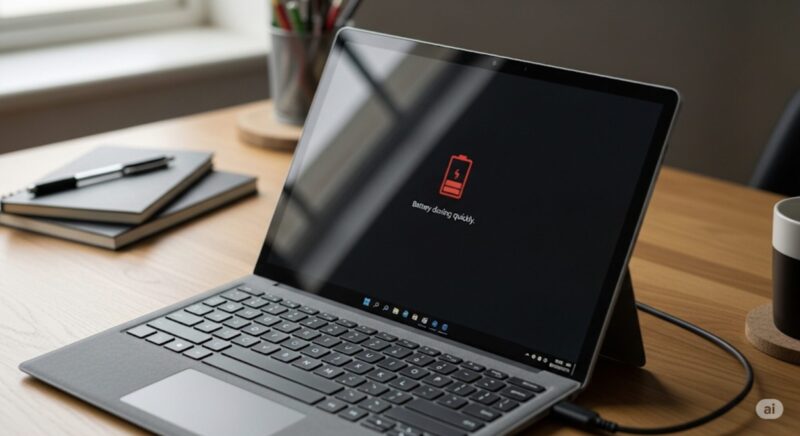
Surface Laptopのバッテリー消費が早いと感じる背景には、単一ではなく複数の要因が複合的に絡み合っています。
主な原因は、「バッテリー自体の経年劣化」「バックグラウンドで動作するアプリやプロセス」「OSや周辺機器の設定」の3つに大別して考えることができます。
まず、最も根本的な原因として、リチウムイオンバッテリーの物理的な劣化が挙げられます。
バッテリーは化学反応によって充放電を行いますが、そのプロセスを繰り返すうちに電極が劣化し、蓄えられる電力量(最大容量)が徐々に減少していきます。
これはスマートフォンや他のノートPCと同様、避けることのできない現象です。
次に、ユーザーが直接操作していなくても、PC内部では様々なプログラムが動作しています。
例えば、Windows Updateのダウンロードとインストール、セキュリティソフトによる常時監視、OneDriveやDropboxといったクラウドストレージのファイル同期などが代表的です。
これらのプロセスはCPUに継続的な負荷をかけるため、気づかないうちに電力を大きく消費しています。
特に購入直後は、システムの初期設定や検索のためのインデックス作成などが活発に行われるため、バッテリー消費が激しくなる傾向にあります。
さらに、ディスプレイの輝度設定も電力消費に直結します。輝度が高いほど消費電力は大きくなります。
また、電源モードが「最も高いパフォーマンス」に設定されていると、CPUが常にフルパワーで動作しようとするため、バッテリーの減りが顕著に早まります。
Bluetoothマウスや外付けキーボードといった周辺機器の接続も、わずかながら電力消費の一因となります。
これらの要因が重なることで、「バッテリーの減りが異常に早い」という体感につながるのです。
購入直後でもバッテリー消費が激しい場合
前述の通り、購入して間もないのにバッテリーの減りが早い場合、初期不良を疑う前に、まずはバックグラウンドでのシステム処理が原因である可能性を考慮しましょう。
特に大規模なWindows Updateが進行中のことがあります。
数日間、電源に接続した状態で使用し、システムが完全に最新かつ安定した状態になるのを待つと、バッテリー消費も本来のレベルに落ち着くことがほとんどです。
Surfaceのバッテリーの寿命はどのくらいか

Surfaceに搭載されているリチウムイオンバッテリーの寿命は、使用状況によって大きく異なりますが、一般的には使用開始から2~3年、もしくは充放電サイクルで500回程度が交換を検討し始める一つの目安とされています。
この「寿命」とは、バッテリーが全く使えなくなる状態を指すわけではありません。
多くの場合、新品時の80%以下の容量にまで劣化した状態を指します。
このレベルになると、多くのユーザーが「以前より明らかにバッテリーの持ちが悪くなった」と感じ始めます。
さらに劣化が進み、60%を下回るようになると、ACアダプターを接続していないと短時間で電源が落ちてしまうなど、モバイルPCとしての利便性が大きく損なわれます。
充放電サイクルも寿命を測る重要な指標です。1サイクルはバッテリーを100%分使い切ることでカウントされます。
毎日50%ずつ使えば2日で1サイクル、25%ずつなら4日で1サイクルです。
つまり、ACアダプターに接続せずにバッテリー駆動でPCを使う時間が長いほど、サイクル数は早く増加し、寿命も短くなる傾向にあります。
特に動画編集やオンラインゲームなど、CPUに高い負荷をかけ続ける作業は電力消費が激しく、バッテリーの劣化を早める一因となります。
豆知識:長期保管時のバッテリーについて
長期間Surfaceを使わない場合は、バッテリーを100%や0%の状態で保管するのは避けましょう。
バッテリーに最も負担がかからないのは、50%程度の充電量を保った状態です。
満充電での保管はバッテリーの化学的劣化を早め、空の状態での保管は過放電による損傷のリスクがあります。
長期出張などで使わない際は、50%まで充電してから電源をオフにしておくことをお勧めします。
バッテリー劣化の確認方法
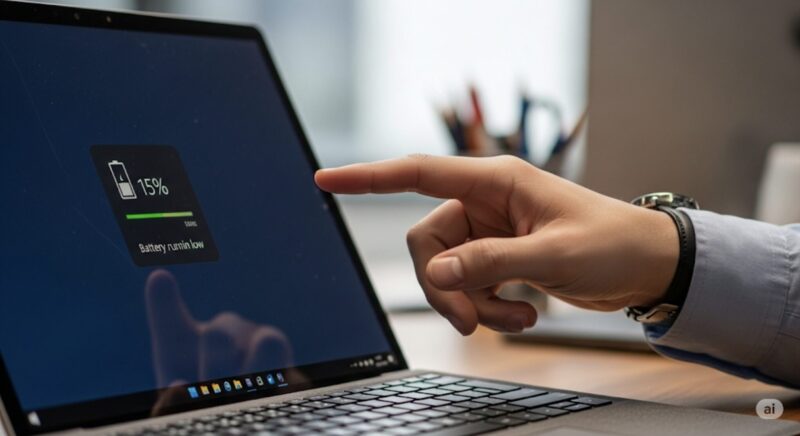
ご自身のSurfaceのバッテリーが具体的にどの程度劣化しているのかは、専門的なツールを使わなくてもWindowsに標準搭載されている「バッテリーレポート」機能で詳細に把握することができます。
この客観的なデータに基づき、バッテリー交換の必要性を判断することが可能です。
バッテリーレポートの生成手順
以下の手順で、どなたでも簡単にレポートを作成できます。
1. 画面左下のスタートボタンを右クリックし、メニューから「Windows PowerShell (管理者)」または「ターミナル (管理者)」を選択します。
2. 「このアプリがデバイスに変更を加えることを許可しますか?」と表示されたら「はい」をクリックします。
3. 表示された青色または黒色のウィンドウに、下記のコマンドを正確に入力(またはコピー&ペースト)し、Enterキーを押します。
powercfg /batteryreport
4. 「バッテリ寿命レポートがファイル パス C:\Users\(あなたのユーザー名)\battery-report.html に保存されました。」といったメッセージが表示されれば成功です。エクスプローラーでその場所にアクセスし、HTMLファイルをダブルクリックで開きます。
レポートで見るべき重要なポイント
レポートには多くの情報が記載されていますが、特に注目すべきは「Installed batteries」セクションにある以下の項目です。
- DESIGN CAPACITY (設計容量):工場出荷時の新品バッテリーが持つ本来の容量(mWh)。
- FULL CHARGE CAPACITY (フル充電容量):現在、100%まで充電した際に蓄えられる実際の容量(mWh)。
- CYCLE COUNT (サイクル数):これまでに経験した充放電のサイクル回数。
バッテリーの劣化度は、「(FULL CHARGE CAPACITY ÷ DESIGN CAPACITY) × 100」という簡単な計算で算出できます。
この結果が80%を下回っている場合は劣化が始まっており、60%に近い、あるいは下回っている場合は交換を強く推奨される状態と言えます。
また、レポート内の「Battery capacity history」を確認すれば、過去のフル充電容量の推移をグラフで見ることもでき、劣化の進行度合いを視覚的に理解するのに役立ちます。
公称バッテリー駆動時間と実態の差
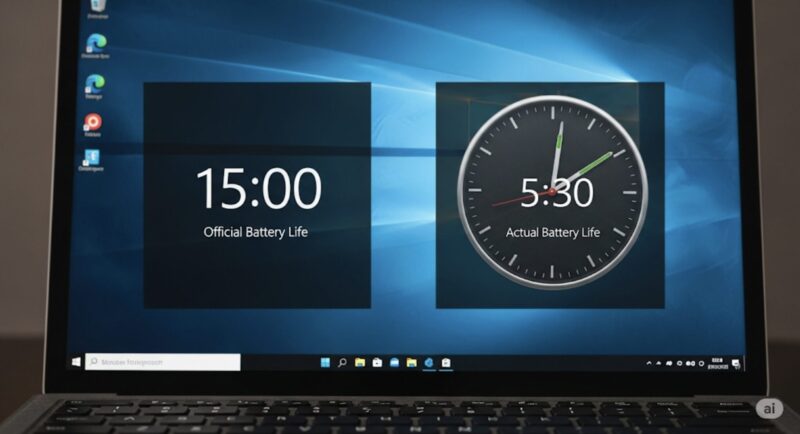
Microsoftの公式サイトなどで目にする「最大17時間」といったSurfaceのバッテリー駆動時間は、あくまで理想的な条件下で測定された参考値であり、日常的な使用環境での駆動時間を保証するものではないことを理解しておく必要があります。
メーカーが公表する時間は、多くの場合「JEITAバッテリ動作時間測定法」などの統一された基準に基づいて測定されています。
これは、例えば「画面の輝度を150カンデラに固定し、Wi-Fiに接続した状態で、保存された動画ファイルを音量最小で連続再生する」といった、非常に負荷の軽い、限定的なシナリオです。
この測定方法では、CPUやディスクへのアクセスが最小限に抑えられ、最も電力効率の良い状態が作り出されます。
しかし、実際の私たちの使い方はこれとは大きく異なります。
複数のブラウザタブを開き、YouTubeを再生しながらWordで文書を作成し、バックグラウンドではTeamsが通知を待機している、といった状況が日常的です。
このようなマルチタスク環境ではCPU、メモリ、Wi-Fi通信が常にアクティブになり、電力消費は測定時の数倍に跳ね上がります。
結果として、実際の駆動時間は公称値の3割から、良くても6割程度になるのが現実です。
この大きな差を認識していないと、「自分のPCだけバッテリーの減りがおかしいのでは?」という不必要な不安につながってしまいます。
購入を検討する際は、公称値を鵜呑みにせず、レビューサイトなどで報告されている実使用時間を参考にすることをお勧めします。
Surface Go 3のバッテリー持ちについて

Surface Go 3は、10.5インチというコンパクトなディスプレイと約544gという軽さで、携帯性を最大限に重視したモデルです。
しかし、そのトレードオフとして、バッテリー容量には物理的な制約があります。
公称の最大駆動時間は11時間とされていますが、実際のユーザー体験はそれとは異なる場合が多いようです。
ユーザーフォーラムやレビューでは「Web会議やブラウジングを少し行うだけで、3〜4時間程度でバッテリーが厳しくなる」「30分の使用で15%程度減少する」といった声が散見されます。
これは、搭載されているCPU(Intel Pentium GoldやCore i3)が、省電力を重視したモデルでありながらも、少しでも負荷がかかる作業を行うと、パフォーマンスを維持するために一気に電力を消費する特性を持つためです。
このモデルは、短時間の外出や、授業間のメモ取り、カフェでの軽い作業といった用途には最適ですが、電源の取れない場所で一日中メインマシンとして使うには、バッテリー性能が心もとないのが実情です。
もしそのような使い方を想定しているのであれば、出力が30W以上あるPD(Power Delivery)対応のモバイルバッテリーを併用することが、快適に利用するための必須条件と言えるでしょう。
Surface Laptop Goのバッテリーに関する評判
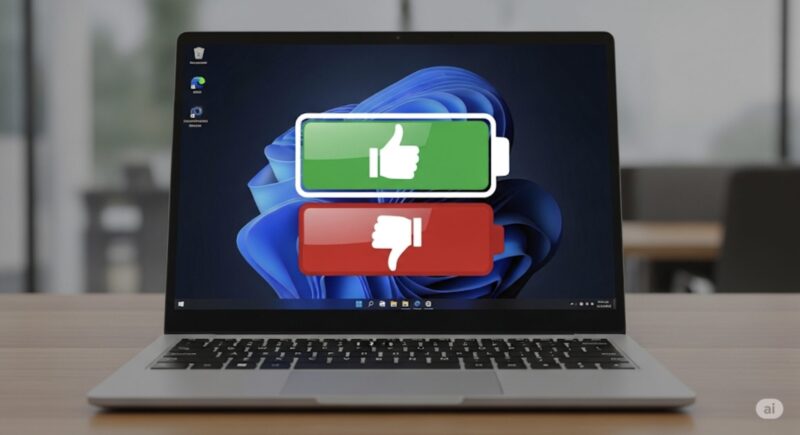
Surface Laptop Goシリーズは、スタイリッシュなデザインと12.4インチという絶妙なサイズ感で、特に学生や若いビジネスパーソンから高い支持を得ています。
しかし、バッテリー性能に関しては、そのデザイン性の代償を払っている側面があります。
公称値は最大13.5時間(Go 2)とされていますが、ユーザー掲示板やレビューサイトでの評価は厳しいものが目立ちます。
具体的には「Wi-Fi環境下でOfficeソフトを使いながらWeb閲覧をすると、3時間でバッテリーが半分以上なくなる」「色々設定を詰めても、実質的な駆動時間は5〜6時間が限界」といった報告が多数を占めています。
この要因の一つとして考えられるのが、薄型・軽量化を優先した結果、搭載されているバッテリー容量自体がそれほど大きくないことです。
また、意図せず「バッテリー制限モード」が有効になっている可能性も考えられます。
これはバッテリーの寿命を延ばすための機能で、充電量を最大50%に制限します。
ACアダプターに繋ぎっぱなしで使うことが多いと自動で有効になることがあり、それに気づかずに外へ持ち出すと「あっという間にバッテリーがなくなった」と感じる原因になります。
一方で、急速充電に対応している点はメリットであり、約1時間で80%まで充電できるため、「持ちは悪いがリカバリーは早い」と割り切って使うことも可能です。
Surface Laptopのバッテリーの減りが早い時の対処法
- Surface Laptop 5のバッテリー問題の報告
- Surface Pro 9のバッテリー性能レビュー
- バッテリーを長持ちさせる方法と設定
- Surface Laptopのバッテリー交換費用はいくらか
- Surface Laptopのバッテリーの減りが早い問題のまとめ
Surface Laptop 5のバッテリー問題の報告
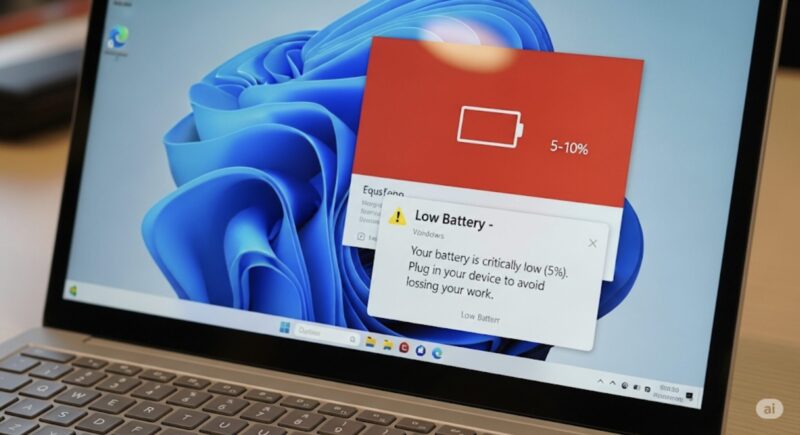
Surface Laptop 5は、洗練されたデザインと十分なパフォーマンスを両立させた人気モデルで、カタログ上のバッテリー駆動時間は最大17時間と非常に長くなっています。
しかし、特に法人で複数台を導入したユーザーから「TeamsでのWeb会議などをしていると、フル充電から3時間も持たない」という深刻な問題が報告されたことがあります。
ハードウェアの初期不良も疑われましたが、この問題はソフトウェアに起因するものでした。
Microsoftのサポートコミュニティでの議論の結果、特定の条件下でCPU使用率が異常に高くなるというWindowsの不具合が原因であることが判明しました。
具体的には、「fBlockNonDomain」というグループポリシーを有効にしていると、この現象が発生していました。
この問題は、その後リリースされたWindows Updateのプレビュー版(KB5029351)を適用することで改善したとの報告があります。
この事例は、バッテリーの異常な消費が、必ずしもバッテリー自体の劣化や故障ではなく、OSやドライバといったソフトウェアの問題によって引き起こされることがある、という重要な教訓を示しています。
もしお使いのSurfaceで急にバッテリーの持ちが悪くなった場合は、ハードウェアを疑う前に、まずWindows Updateを適用し、システムを最新の状態にしてみることを強くお勧めします。
Surface Pro 9のバッテリー性能レビュー
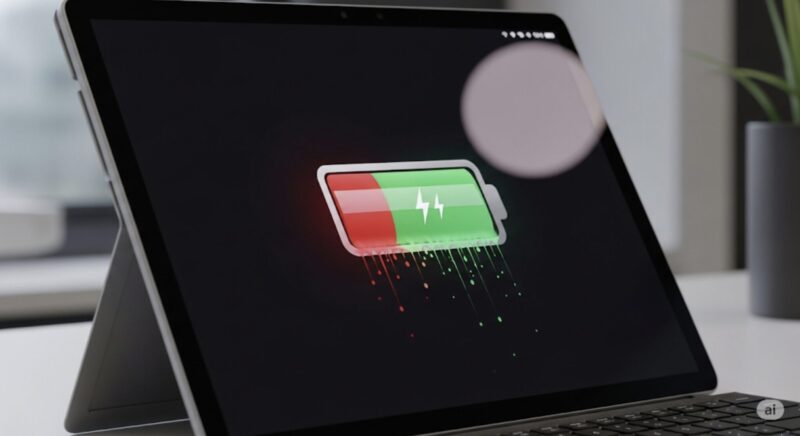
Surface Pro 9は、タブレットの携帯性とノートPCの生産性を両立させたSurfaceシリーズのフラッグシップモデルです。
高性能なIntel第12世代Coreプロセッサを搭載し、非常に高い処理能力を誇りますが、そのパフォーマンスはバッテリー駆動時間とのトレードオフの関係にあります。
ユーザーからは「WebブラウジングやExcel編集といった比較的軽い作業でも、1時間で20%近く消費する」「パフォーマンスを優先すると、バッテリーは笑ってしまうくらい持たない」といった、バッテリー性能に対する厳しいレビューが少なくありません。
公称の最大15.5時間という数値は、あくまで特定の条件下での測定値であり、特にIntelプロセッサモデルで様々な作業をこなす場合は、この数値を大幅に下回ることを覚悟する必要があります。
バッテリー消費に大きく影響するもう一つの要因が、最大120Hzのダイナミックリフレッシュレートに対応したディスプレイです。
120Hz設定は非常に滑らかな表示を実現しますが、その分電力消費も増大します。
バッテリー駆動時間を優先したい場合は、設定を標準の60Hzに固定することで、かなりの節約効果が期待できます。
Surface Pro 9の性能を最大限に活かすか、バッテリー寿命を優先するか、ユーザーが自らの使い方に合わせて設定を最適化していく必要があるモデルと言えるでしょう。
充電器との相性問題にも注意
一部のユーザーからは、市販のPD(Power Delivery)対応USB充電器でSurface Pro 9が正常に充電されない、という報告も挙がっています。
これはPC側が要求する電力仕様と充電器の仕様が完全に一致しない場合に起こり得ます。
移動中に確実に充電したい場合は、高出力(65W以上を推奨)で信頼性の高いメーカーの充電器を選ぶか、純正のACアダプターを持ち歩くのが最も確実な方法です。
バッテリーを長持ちさせる方法と設定
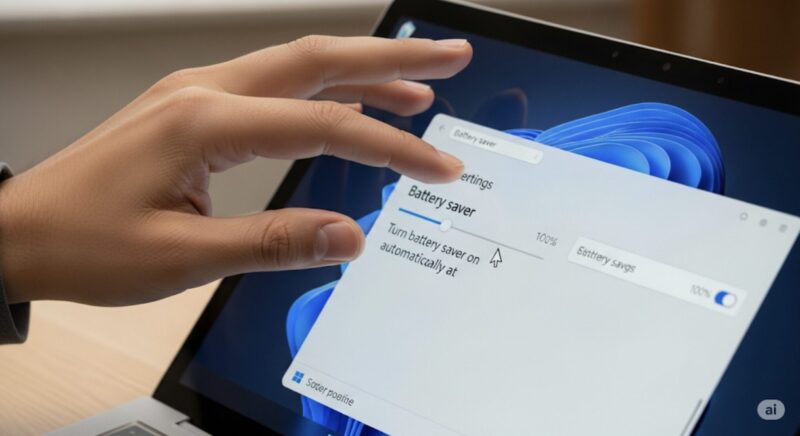
Surfaceのバッテリー駆動時間を少しでも延ばし、かつバッテリー自体の寿命を長持ちさせるためには、日々の使い方とOSの設定を見直すことが非常に効果的です。
いくつかの簡単な対策を組み合わせることで、体感できるレベルでの改善が期待できます。
すぐにできる!駆動時間を延ばす設定
- 電源モードを「推奨」に:タスクバー右端のバッテリーアイコンをクリックし、表示されるスライダーを「バッテリー節約機能」または「推奨」に設定します。これだけでCPUの動作が最適化され、消費電力が大きく下がります。
- 画面の輝度を調整する:ディスプレイはPCパーツの中でも特に電力消費が大きい部品です。キーボードの【F1】キーで輝度を下げ、必要十分な明るさで使いましょう。
- 不要なアプリ・プロセスを終了する:タスクマネージャー(Ctrl+Shift+Esc)を開き、CPUやメモリを不必要に消費しているアプリがあれば終了させましょう。
- スタートアップアプリを整理する:タスクマネージャーの「スタートアップ アプリ」タブから、PC起動と同時に自動で実行される必要のないアプリを「無効」にします。PCの起動が早くなるだけでなく、平常時のバッテリー消費も抑えられます。
- Microsoft Edgeの効率モードを利用する:Microsoftのテストによれば、Edgeブラウザは他の主要ブラウザ(Chrome, Firefoxなど)に比べてバッテリー消費が少ないとされています。特に「効率モード」を有効にすると、アクティブでないタブの動作を抑制し、さらに電力を節約できます。
特に効果的なのは、やはり電源モードの変更と画面輝度の調整です。
Webサイトの閲覧やドキュメント作成といった日常的な作業であれば、パフォーマンスを少し落としても体感速度はほとんど変わりません。ぜひ試してみてください!
バッテリーの寿命を延ばす使い方
- 高温を避ける:リチウムイオンバッテリーは熱に非常に弱いです。直射日光の当たる場所や、夏場の閉め切った車内などに放置するのは絶対に避けましょう。動作中も、通気口を塞がないように注意が必要です。
- ACアダプターを繋ぎっぱなしにしない:常に100%の満充電状態を維持することは、バッテリーに大きなストレスをかけ、化学的な劣化を早める原因となります。可能であれば、90%程度で充電をやめる、あるいは時々バッテリー駆動で使うといった工夫が有効です。
- バッテリー制限モードを活用する:常に電源に接続してデスクトップPCのように使うことが多い方向けの機能です。UEFI設定からこのモードを有効にすると、充電が最大50%で停止し、バッテリーの劣化を大幅に抑制できます。
Surface Laptopのバッテリー交換費用はいくらか
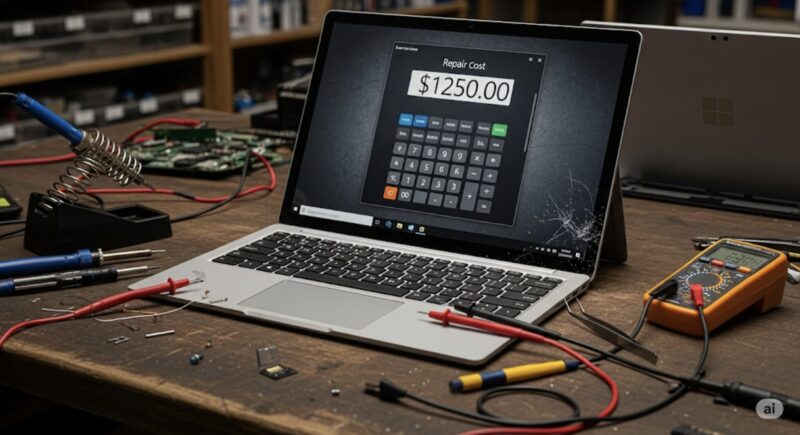
様々な延命策を講じてもバッテリーの持ちが改善せず、モバイル利用に支障をきたすようになった場合、最終的な選択肢はバッテリー交換となります。
しかし、Microsoftの公式サービスを利用する場合、その費用は非常に高額になることを覚悟しなければなりません。
Surfaceは構造上、分解が非常に困難な設計になっており、バッテリー交換は容易ではありません。
そのため、Microsoftの公式修理は、バッテリー部分のみを交換するのではなく、デバイス本体を「整備済み品」と交換するという形で行われます。
この対応により、保証期間(通常購入から1年)を過ぎた「保証対象外サービス」の費用は、以下の表のように高額に設定されています。
Microsoft公式のバッテリー交換費用(保証対象外・税込)
費用はモデルや構成によって異なりますが、以下に代表的な例を挙げます。
| 製品例 | バッテリー交換料金(税込) |
|---|---|
| Surface Laptop Studio 2 | 69,531円 |
| Surface Laptop Go 3 | 37,081円 |
| Surface Laptop 5 – 13.5″/15″ | 53,845円 |
| Surface Pro 9 | 55,935円 |
| Surface Book 3 – 15″ | 131,175円 |
*金額については正確ではない可能性があるのでご自身での確認をお願いします。
公式修理の最大の注意点:データは全て消去される
本体交換となるため、元のデバイスに保存されているデータはすべて失われます。
修理を依頼する前には、必ずご自身でOneDriveや外付けHDDなどに完全なバックアップを取っておく必要があります。
また、修理期間も数週間を要することが多く、その間PCが手元からなくなることも念頭に置かなければなりません。
PC修理専門店というもう一つの選択肢
メーカー保証が切れている場合、PCホスピタルのような民間のPC修理専門店に依頼する方法もあります。
専門店では、データを保持したままバッテリー部分のみを交換してくれる場合が多く、費用も公式サービスより安価に済む可能性があります。
ただし、一度でも非正規の修理店で分解を行うと、その後は一切のメーカーサポートが受けられなくなるというデメリットも存在します。
料金、データ保護、将来のサポートなどを総合的に比較検討し、慎重に選択することが重要です。